Índice
Como plataforma de comunicação principal para jogadores e várias comunidades online, o Discord fornece uma forma simples de os utilizadores participarem em conversas de voz e texto com amigos e membros da equipa. No entanto, tal como qualquer outra aplicação, o Discord pode, por vezes, encontrar problemas, levando a situações em que não abre ou não funciona corretamente.
Este guia abrangente tem como objetivo abordar as razões comuns para o Discord não abrir e oferecer soluções passo a passo para solucionar e resolver estes problemas. Quer seja novo no Discord ou um utilizador experiente com problemas, este guia contém informações valiosas para o ajudar a voltar a ligar-se e a colaborar com as suas comunidades online.
Vamos analisar as possíveis causas e soluções para uma aplicação Discord que não responde no seu dispositivo.
Não perca:
- O microfone do Discord não funciona no Windows 10
- Discord No Route Error
Razões comuns para problemas de não abertura do Discord
Nesta secção, iremos explorar algumas das razões mais comuns por detrás dos problemas de não abertura do Discord que muitos utilizadores encontram. Conhecer estas razões pode ajudá-lo a compreender a causa raiz e a resolver o erro de forma eficiente.
- Software desatualizado: Uma das razões mais proeminentes para o Discord não abrir é um software desatualizado. A aplicação Discord está em constante evolução e os programadores lançam actualizações para garantir um desempenho e uma segurança óptimos. Não manter a aplicação Discord ou o sistema operativo actualizados pode levar a problemas de compatibilidade e impedir a abertura da aplicação.
- Ficheiros corrompidos ou danificados: O Discord depende de vários ficheiros de sistema e de aplicação para funcionar corretamente. Os ficheiros corrompidos ou danificados podem perturbar o funcionamento normal da aplicação, fazendo com que não abra. Executar uma verificação SFC, como mencionado anteriormente, pode ajudar a detetar e corrigir esses problemas.
- Problemas de conetividade com a Internet: O Discord requer uma ligação estável à Internet para funcionar corretamente. Quaisquer interrupções ou flutuações na sua ligação à Internet podem fazer com que a aplicação não abra ou funcione de forma ideal. É essencial garantir que o seu dispositivo tem uma ligação fiável à Internet antes de utilizar o Discord.
- Cache sobrecarregada: Ao utilizar o Discord, a aplicação armazena dados temporários sob a forma de ficheiros de cache. Com o tempo, estes ficheiros podem acumular-se, ocupando recursos significativos do sistema e fazendo com que a aplicação não funcione corretamente ou não abra. Limpar a cache e os dados locais da aplicação pode ajudar a resolver este problema.
- Aplicações e processos em segundo plano: O Discord pode não conseguir abrir se existirem demasiadas aplicações ou processos em segundo plano em execução no seu dispositivo, consumindo uma grande parte dos recursos do sistema. Fechar aplicações e processos em segundo plano desnecessários pode ajudar a libertar recursos e permitir que o Discord funcione sem problemas.
- Definições de proxy e DNS: As definições de proxy e DNS incorrectas ou em conflito no seu dispositivo também podem fazer com que o Discord não abra. Desativar as definições de proxy ou repor as definições de DNS pode ajudar a resolver este problema.
- Incompatibilidade de hardware ou sistema: Por último, é crucial garantir que o seu dispositivo cumpre os requisitos mínimos para executar o Discord. Os dispositivos ou sistemas operativos mais antigos podem não ser compatíveis com a aplicação, fazendo com que esta não abra. Verificar a compatibilidade e atualizar o sistema quando necessário pode evitar este problema.
Ao reconhecer os motivos comuns por trás dos problemas de não abertura do Discord, você pode identificar melhor o problema subjacente e aplicar a solução apropriada para resolver o erro de forma rápida e eficiente.
Como corrigir o Discord que não abre
Usar o Gestor de Tarefas se precisar de corrigir o Discord
Como uma plataforma de comunicação amplamente utilizada, o Discord pode ocasionalmente encontrar erros inesperados, impedindo a abertura da aplicação. Tais problemas podem resultar de ficheiros de sistema defeituosos, ficheiros danificados ou infectados por malware, ou mesmo de aplicações em segundo plano que causem conflitos.
Nestas situações, utilizar o Gestor de Tarefas para abrir o Discord ou forçar o fecho da aplicação através do Gestor de Tarefas pode ajudar a resolver o problema. Aqui está um breve guia sobre como efetuar esta correção rápida.
Passo 1 Inicie o gestor de tarefas clicando com o botão direito do rato na barra de tarefas do menu principal.
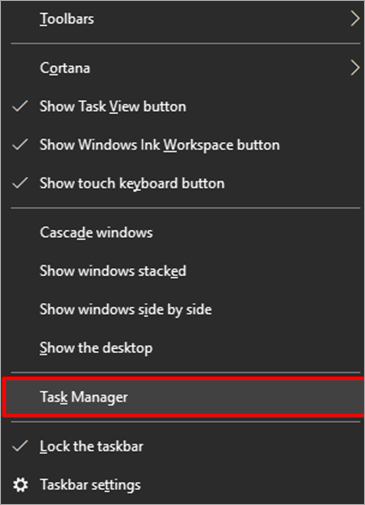
Passo 2 Na janela "gestor de tarefas", seleccione "discord" e, na lista pendente, seleccione "terminar tarefa".

Passo 3:
Tente abrir o Discord e veja se ele é executado com êxito.
Execute o SFC Scan se não conseguir abrir o Discord
Executar uma verificação SFC (System File Checker) é uma forma eficiente de identificar ficheiros de sistema corrompidos associados ao Discord. Este utilitário analisa todos os ficheiros de sistema relacionados com a aplicação, detecta quaisquer problemas e ajuda a corrigi-los, garantindo que o seu Discord funciona sem problemas e sem encontrar quaisquer erros.
Assim que a verificação for concluída, o problema será identificado e poderá ser resolvido de acordo para corrigir o Discord não abre. Aqui estão as etapas para executar uma verificação SFC em seu dispositivo.
Passo 1 : Inicie a linha de comandos a partir da caixa de pesquisa da barra de tarefas e faça duplo clique no utilitário de clique para o executar como administrador com privilégios totais.
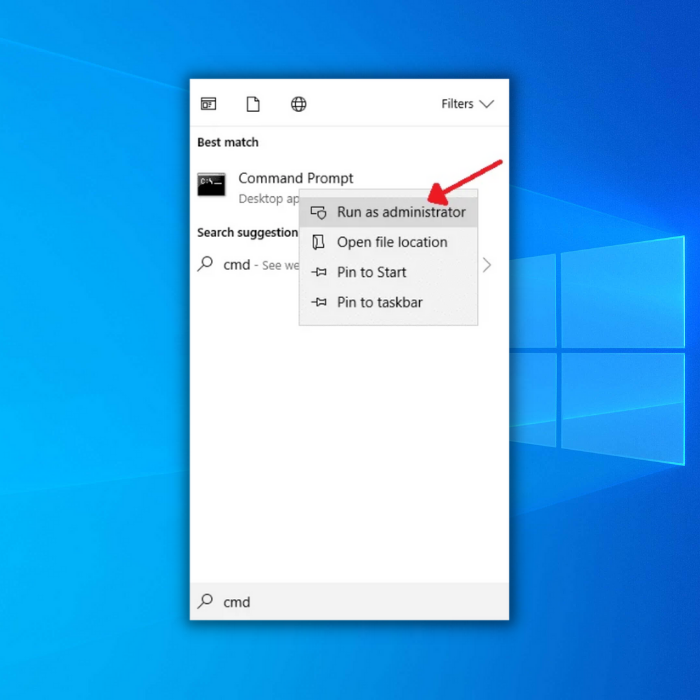
Passo 2 Digite 'sfc /scan no prompt de comando. Clique em Enter para continuar. A verificação SFC será iniciada e o problema será resolvido assim que for concluído.
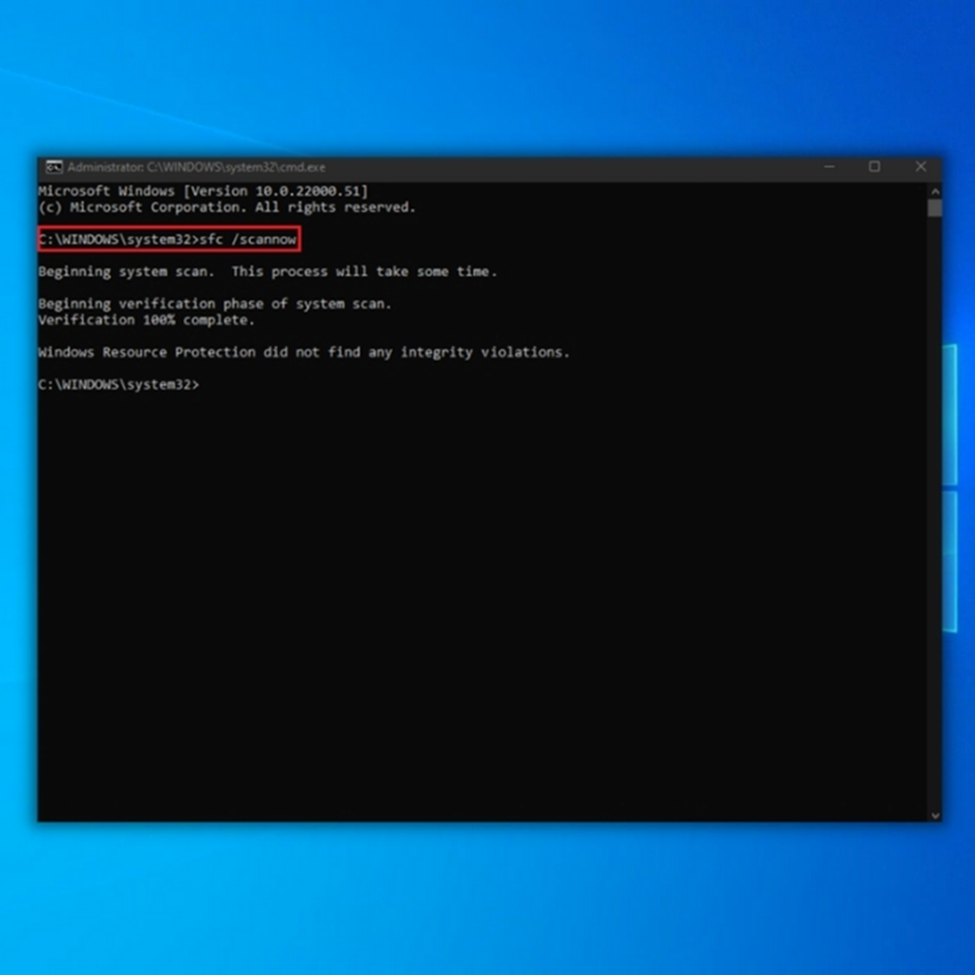
Limpar dados da aplicação de cache local e do Discord
Por vezes, os dados da cache disponíveis com a aplicação sobrecarregam o sistema e provocam erros de sistema associados a uma determinada aplicação, interrompendo o funcionamento normal da aplicação. O mesmo se aplica ao Discord; quando instalado no seu dispositivo, pode ter criado uma cache de aplicação ou a cache de dados local.
Limpar os dados locais ou o cache do aplicativo associado ao Discord pode resolver o erro Discord não abre. Aqui estão as etapas a seguir:
Passo 1 Execute o "utilitário de execução" a partir do teclado, clicando na tecla Windows + R e execute-o como administrador. Na caixa de comando, escreva "%appdata%" e clique em "ok" para continuar.
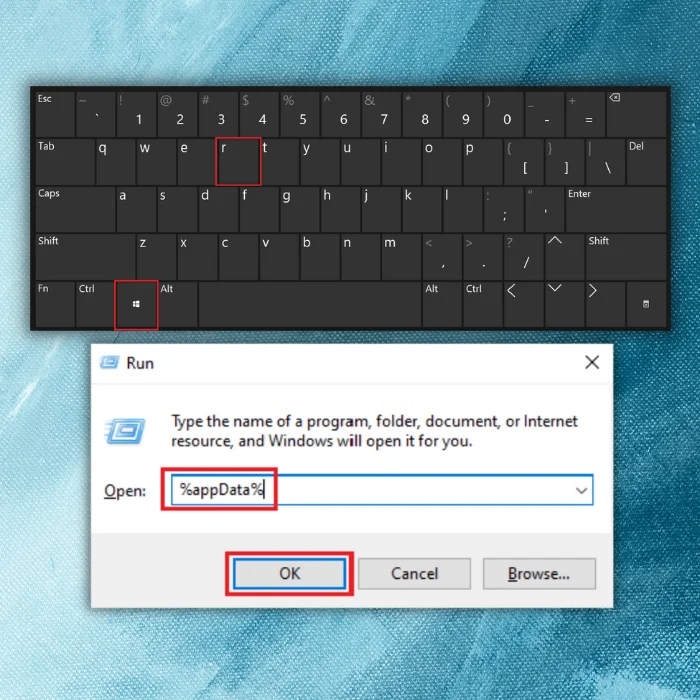
Passo 2 Na janela seguinte, seleccione a pasta "Discord" e clique com o botão direito do rato na pasta para selecionar "delete" (apagar) na lista pendente. Isto irá apagar todos os ficheiros de cache do Discord do sistema. Inicie novamente o "run utility" (utilitário de execução) seguindo o passo 1 e, na caixa de comandos, escreva "%localappdata%" e clique em "ok" para continuar.

Passo 3 Na janela seguinte, seleccione a pasta "Discord" e seleccione eliminar no menu pendente. Isto irá eliminar todos os dados locais ou a cache do Discord do sistema. Tente reiniciar o Discord.
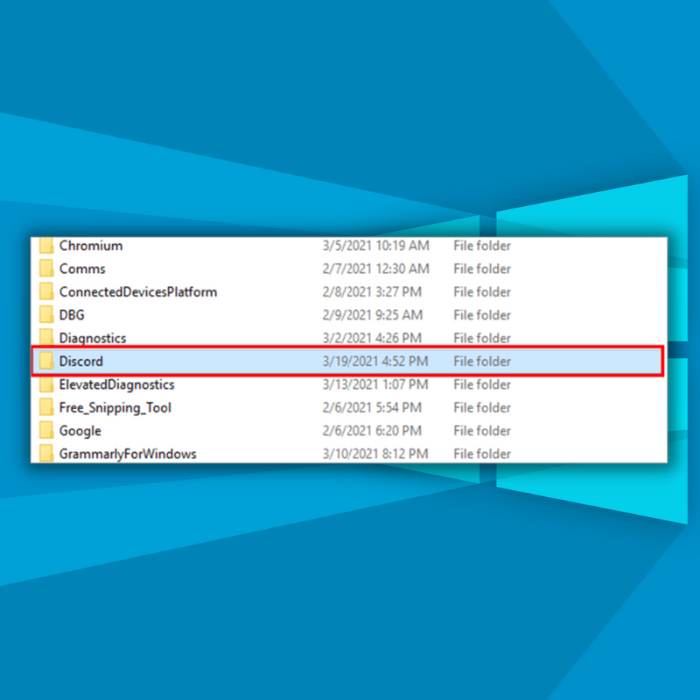

Desativar proxies se tiver problemas com o Discord
Os proxies funcionam como uma camada protetora no sistema do seu dispositivo, filtrando o tráfego e fornecendo um nível adicional de segurança. Ao utilizar aplicações de terceiros, como o Discord, estas devem respeitar as definições de referência do seu sistema e as regras estabelecidas pelas configurações de proxy.
Os problemas com proxies podem resultar em erros como "O Discord não abre". Para resolver este erro, considere desativar as definições de proxy no seu dispositivo. Siga os passos abaixo para desativar as definições de proxy:
Passo 1 : Abrir as definições a partir do menu principal ou utilizar as teclas de atalho (tecla Windows + I.)

Passo 2 Na janela de definições, seleccione "rede e Internet" e, em seguida, seleccione o separador "proxy" no painel da esquerda. Na janela seguinte, escolha a opção "detetar automaticamente as definições" e, em seguida, clique em "utilizar servidor proxy" e desactive-a.
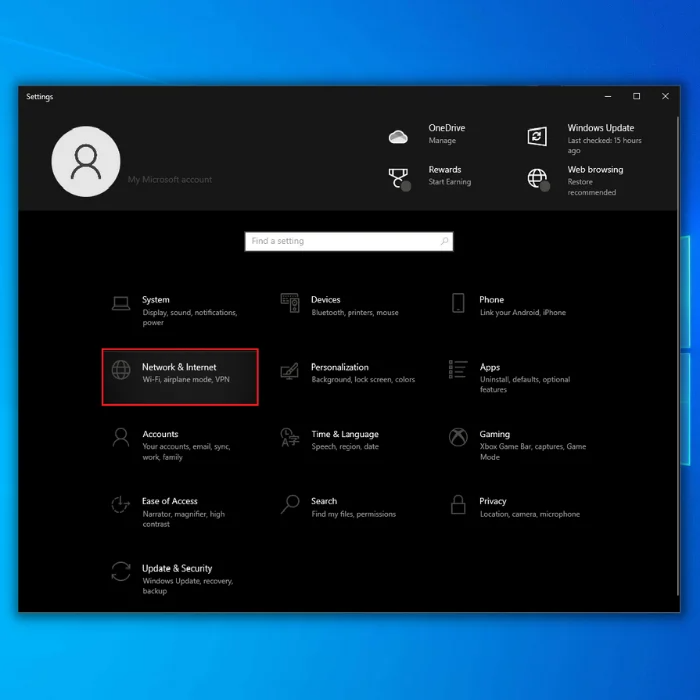
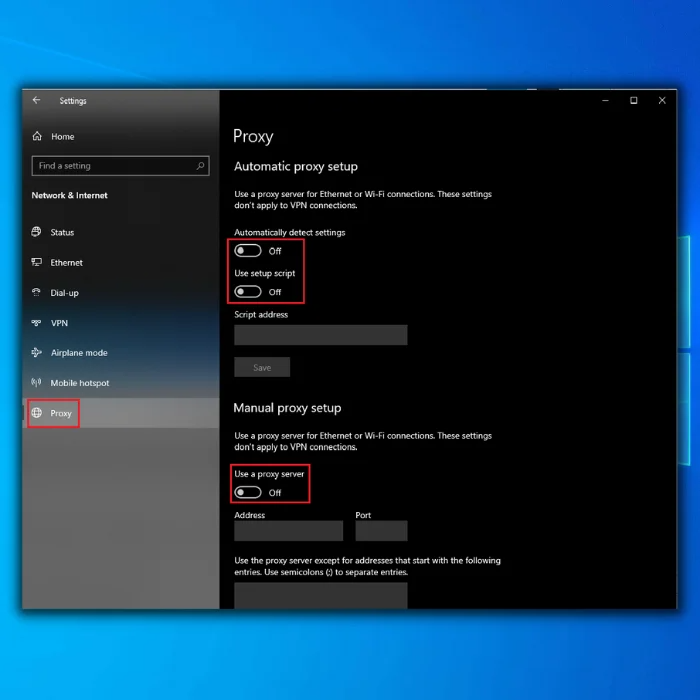
Verifique as definições de DNS se a aplicação Discord não abrir
O DNS no seu dispositivo ajuda a criar uma cache do último site visitado. Armazenar a cache dos sites pode causar uma sobrecarga no sistema e nos arquivos do sistema, e pode resultar em erros como "Discord não abre". Redefinir as configurações de DNS limpando a cache serviria para o propósito. Aqui estão as etapas:
Passo 1 No teclado, clique simultaneamente na tecla Windows + R para abrir o utilitário "Executar". Na caixa de comando, escreva "cmd" e clique em "Enter" para continuar.

Passo 2 Se o fizer, pode ser necessário: Introduza 'ipconfig/flushdns' na linha de comandos e clique em enter para concluir a ação. Isto irá repor as definições de DNS e limpar a cache ligada ao sítio Web.
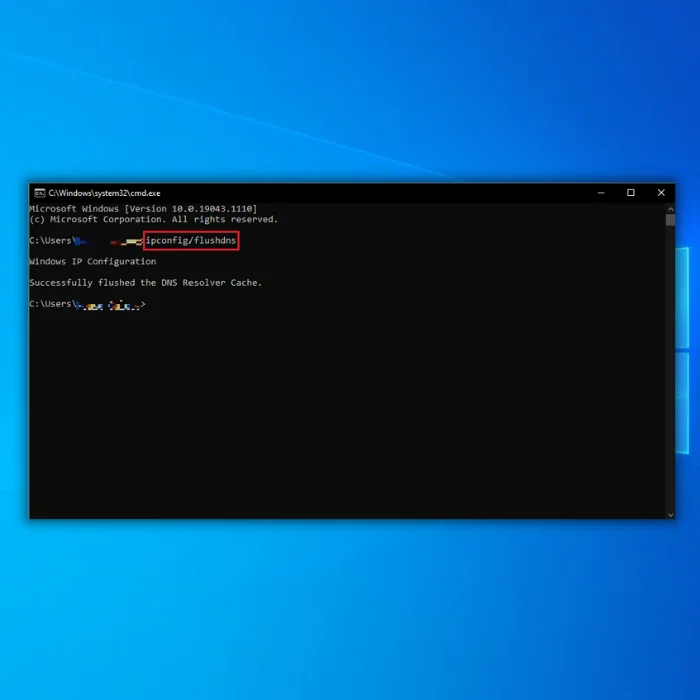
Use o prompt de comando para corrigir o Discord que não abre
A correção de erros por meio do utilitário de prompt de comando é sempre uma opção segura. Ajuda a acessar ou encerrar várias funcionalidades do sistema e eliminar erros do dispositivo. Usar a ação do prompt de comando para corrigir o Discord não abre pode ajudar a corrigir o erro. Você pode encerrar o Discord por meio do prompt de comando. Aqui estão as etapas a seguir:
Passo 1 Na caixa de comando, digite 'cmd' e clique em 'ok' para continuar. A linha de comando será aberta.

Passo 2 No prompt de comando, digite 'taskkill /F /IM Discord.exe' e clique em enter para concluir a ação. O sistema reconhecerá e identificará todos os arquivos discord trabalhando em segundo plano e encerrará todos os arquivos para finalizar o processo.

Definir uma data e hora no dispositivo para corrigir o facto de o Discord não abrir
A maioria das aplicações de terceiros funciona de acordo com a hora e a data do seu dispositivo. Qualquer alteração pode perturbar o funcionamento normal e dar origem a erros. O facto de o Discord não abrir também pode dever-se às definições de data e hora do seu dispositivo. A definição da data e da hora pode resolver o erro. Eis os passos a seguir:
Passo 1 : Abrir as "definições" no menu principal do seu dispositivo ou utilizar o atalho (tecla Windows + I.)

Passo 2 No menu de definições, seleccione a opção "hora e idioma". Na nova janela, active o separador hora e data, ou seja, "Definir hora automaticamente".

Atualizar o sistema e atualizar o Discord
Embora o Discord seja uma excelente ferramenta para se manter ligado a amigos, familiares e colegas, pode por vezes apresentar erros ou bugs que impedem os utilizadores de aceder à plataforma.
Uma das causas mais comuns deste erro é um software desatualizado no seu dispositivo. Como o Discord está constantemente a mudar e a ser atualizado para melhorar a usabilidade e o desempenho, é crucial garantir que o seu sistema operativo e o cliente Discord estão sempre actualizados.
Isso pode ser feito rapidamente, verificando se há atualizações de software no seu dispositivo e no aplicativo Discord. Depois de atualizar seu sistema operacional e o cliente Discord, você poderá acessar a plataforma sem problemas. Aqui estão as etapas adequadas para atualizar seu sistema para corrigir o Discord:
Passo 1 : Abra as definições através do menu principal e seleccione a opção de atualização e segurança na janela de definições.
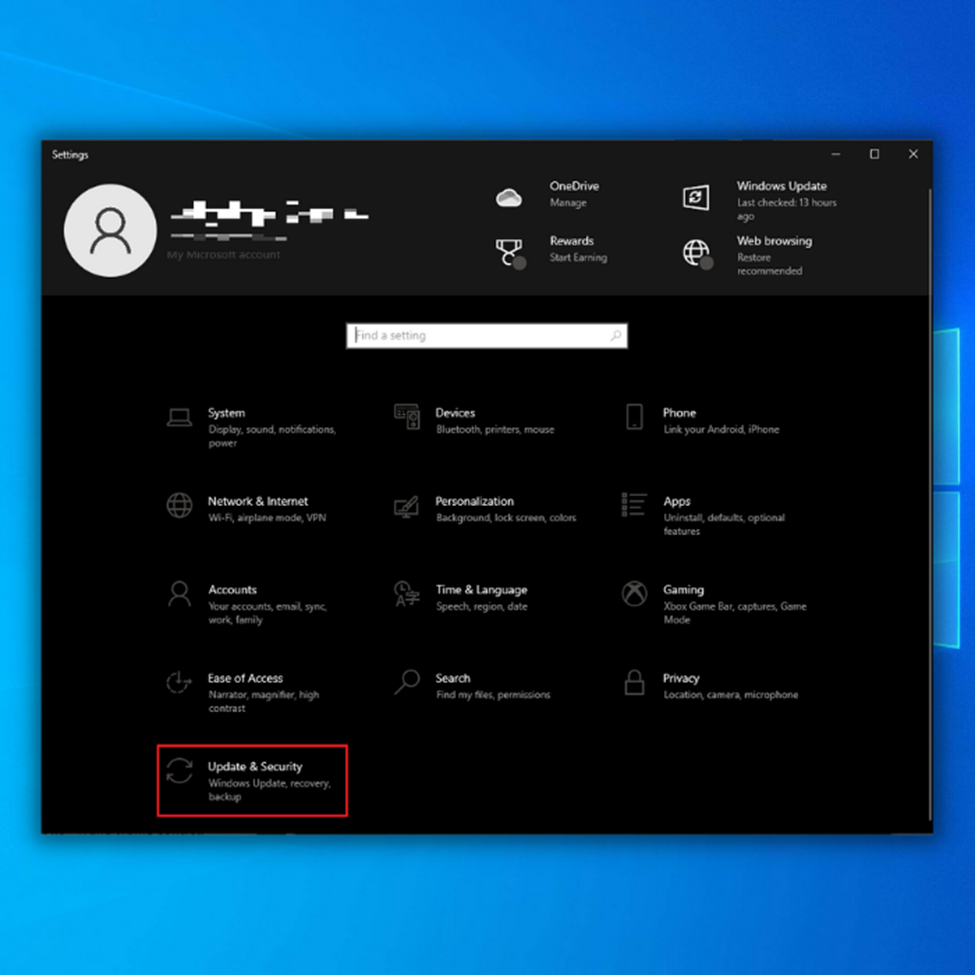
Passo 2 Na janela de atualização e segurança, seleccione a opção de atualização do Windows e verifique se há actualizações - seleccione a atualização para corrigir os erros do Discord.
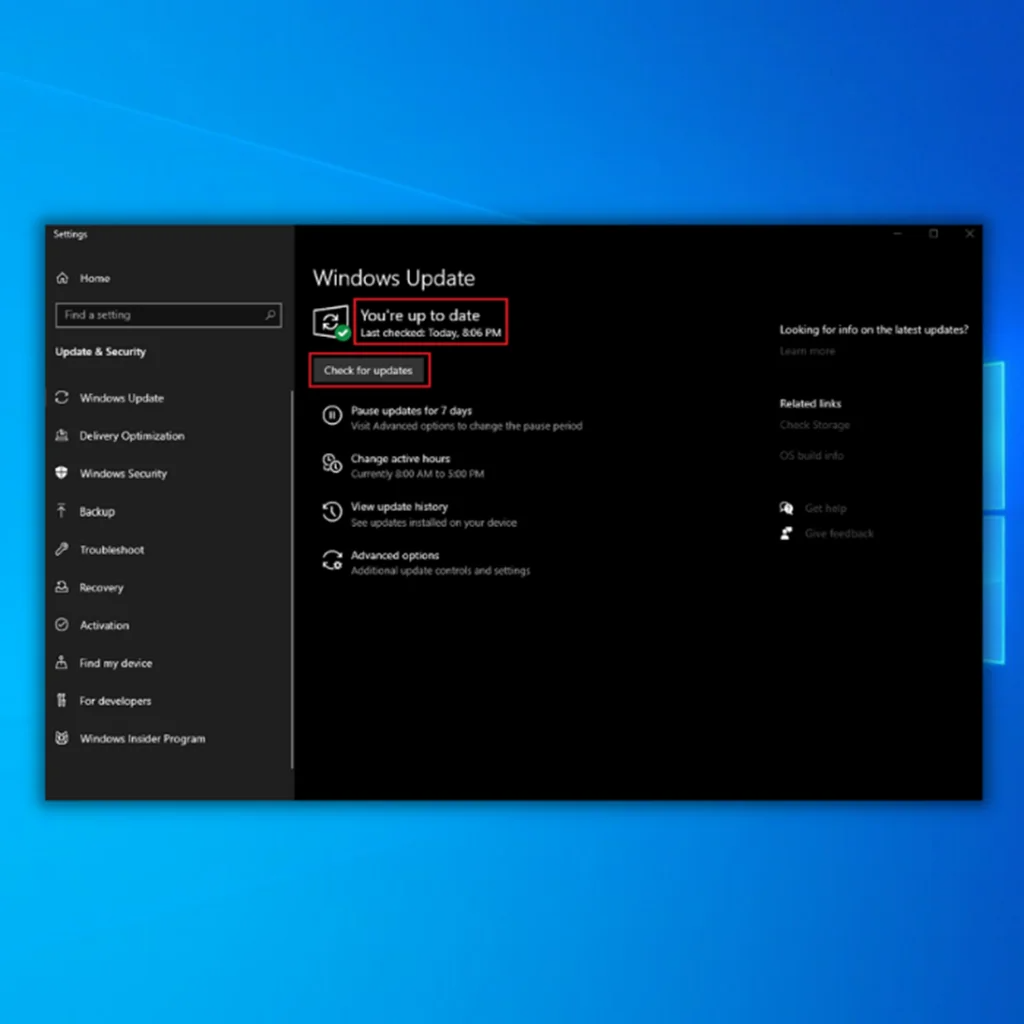
Fechar aplicações de fundo se não conseguir abrir o Discord
Quando utiliza qualquer aplicação ou software de terceiros no seu dispositivo, este mantém uma imagem na memória. Esta memória no seu dispositivo é denominada "aplicação em segundo plano". As aplicações em segundo plano consomem por vezes uma grande parte da eficiência do sistema e conduzem a erros de funcionalidade com o Discord.
Fechar todos os aplicativos em segundo plano reduzirá o consumo de memória e resolverá o erro. Aqui estão as etapas a seguir para corrigir o Discord que não abre:
Passo 1 Abra as definições no menu principal do seu dispositivo e seleccione a opção "privacidade" no menu de definições.

Passo 2 Seleccione a opção "aplicações de fundo" na janela de privacidade.

Passo 3 Na janela seguinte, desactive o separador "Permitir que as aplicações sejam executadas em segundo plano".

Desinstalar e reinstalar o Discord se ele não abrir
Se nenhum dos métodos de correção rápida funcionar para resolver o erro Discord não abre, desinstalar o aplicativo e reinstalar o aplicativo Discord no seu dispositivo o ajudará. Aqui estão as etapas a seguir:
Passo 1 : Abra o painel de controlo a partir da caixa de pesquisa da barra de tarefas e faça duplo clique na opção para o abrir.
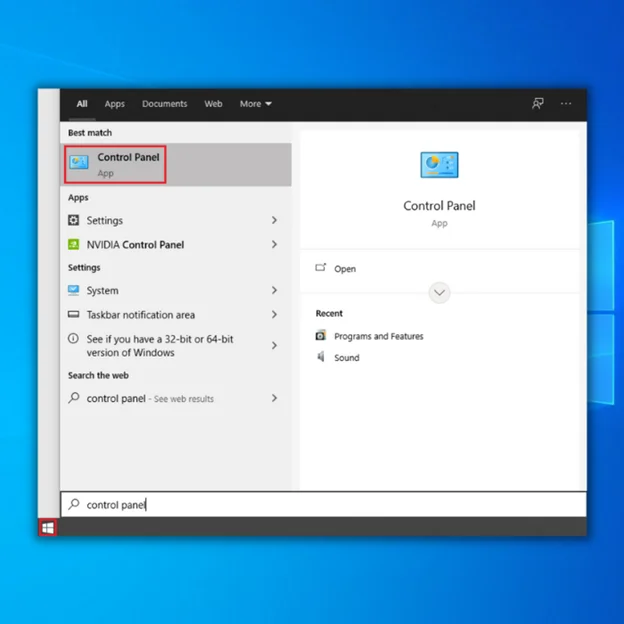
Passo 2 Selecionar a opção "programas" no menu do painel de controlo.
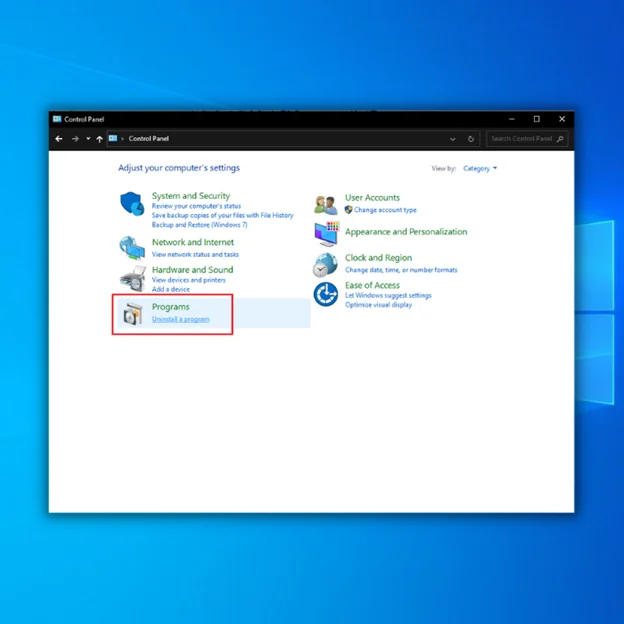
Passo 3 Na janela seguinte, seleccione a opção "programas e funcionalidades". Navegue, procure "Discord" na lista e clique no separador "desinstalar".
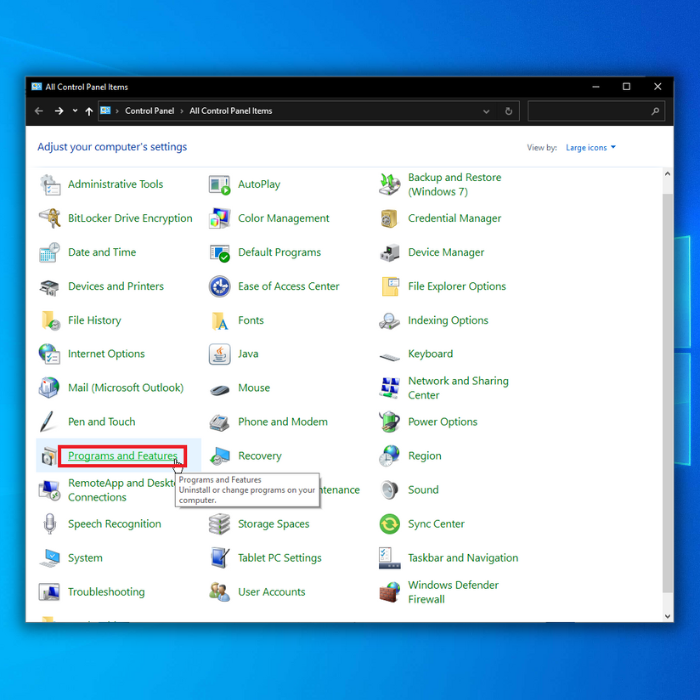
Passo 4 Depois de desinstalada, reinicie o dispositivo e volte a instalar a aplicação.
Perguntas frequentes sobre o Discord não abrir
Porque não consigo transferir o Discord para o meu sistema operativo?
Existem algumas razões pelas quais poderá precisar de ajuda para transferir o Discord para o seu sistema operativo. Uma explicação possível é que o seu sistema operativo poderá não ser compatível com o Discord ou não cumprir os requisitos mínimos para executar o software.
Poderá haver problemas com a sua ligação à Internet ou com o hardware que o impedem de transferir e instalar o Discord. Pesquise online ou consulte um especialista técnico para obter mais conselhos e assistência na resolução destes problemas.
Os ficheiros de sistema danificados ou corrompidos podem afetar a não abertura do Discord?
Os ficheiros de sistema são parte integrante do funcionamento adequado de um sistema operativo. Se estes ficheiros estiverem corrompidos, podem levar a vários problemas, incluindo o facto de o Discord não abrir. Por vezes, os ficheiros de sistema corrompidos podem ser reparados através da execução de uma verificação SFC ou DISM. No entanto, a única solução noutros casos pode ser a reinstalação do sistema operativo.
Como é que corrijo o facto de o Discord não abrir?
Várias soluções podem ajudar o seu Discord quando ele não abre corretamente. As primeiras coisas a verificar são a conexão com a Internet e as atualizações do sistema operacional, e qualquer uma delas pode afetar diretamente a rapidez ou a lentidão do processo do Discord.
Além disso, certifique-se de que verificou os servidores do Discord quanto a uma interrupção temporária do Discord. Isto poderá interromper imediatamente o processo do Discord em segundo plano e causar possíveis ficheiros corrompidos ou danificados quando a aplicação estiver a tentar ser actualizada. Se estiver disponível uma atualização, aplique-a e reinicie o Discord.
Onde está a pasta Discord no Windows?
A pasta do Discord no Windows está localizada em C:\Users[USERNAME]\AppData\Local\Discord. É aqui que o Discord irá armazenar todos os seus ficheiros.
Como posso reduzir a utilização da CPU do Discord?
Existem algumas coisas que você pode fazer para reduzir o uso da CPU do Discord. Uma delas é incluir o processo do Discord no monitor de desempenho do seu computador. Isso ajudará você a ver de onde vem a maior parte do uso da CPU.
Outra coisa que você pode fazer é fechar todos os programas desnecessários ou processos do Discord que possam estar sendo executados em segundo plano. Isso liberará alguns dos recursos do seu computador para outras tarefas. Por fim, você pode tentar diminuir as configurações de qualidade do Discord.
Como é que reinstalo o Discord?
Se você deseja reinstalar o Discord, você deve primeiro fechar todos os processos do Discord. Uma vez que todos os processos são encerrados, você pode prosseguir com o processo de instalação. Tenha em mente que quaisquer dados não salvos serão perdidos após a reinstalação do Discord.
Terá de desinstalar a aplicação Discord do seu computador. Para o fazer num PC com Windows, aceda ao Painel de Controlo e seleccione "Adicionar ou remover programas". Localize o Discord na lista de programas instalados e clique em "Desinstalar".
Confirme que pretende desinstalar o Discord e siga as instruções para concluir o processo. Assim que o Discord estiver desinstalado, pode prosseguir com a sua reinstalação.
Porque é que o meu Discord não abre?
Existem algumas razões possíveis para que o Discord não esteja a abrir. Pode ser um problema com a sua ligação à Internet, um conflito com outro programa no seu computador ou um problema com a própria aplicação Discord.
Se estiver a ter problemas em pôr o Discord a funcionar, vale a pena consultar o site de suporte oficial para obter mais informações. Pode haver um problema conhecido que esteja a causar problemas aos utilizadores e a equipa de suporte pode já ter publicado uma correção.
Porque é que o Discord não abre em 2022?
O Discord não vai abrir em 2022 devido a várias razões, sendo a mais provável o facto de os criadores ainda não terem terminado o jogo e ainda estarem a trabalhar nele.
Outra possibilidade é que o jogo tenha sido suspenso por algum motivo, como dificuldades financeiras ou diferenças criativas entre os criadores. Também é possível que o Discord não tenha os recursos humanos necessários para abrir o jogo a toda a gente neste momento.
Perderei os meus ficheiros do Discord se reiniciar o Discord?
O Discord é uma aplicação de conversação de voz e texto para jogadores que lhe permite encontrar, juntar-se e conversar facilmente com amigos. É gratuita, segura e funciona no computador e no telemóvel. Quando reiniciar o Discord, este fechará todas as conversações e ficheiros abertos. No entanto, os seus ficheiros do Discord não serão eliminados quando reiniciar a aplicação.
Como posso limpar os ficheiros de cache do Discord?
Os ficheiros de cache do Discord podem ser limpos indo ao menu Definições e seleccionando a opção "Limpar cache". Isto irá remover todos os dados em cache do seu cliente Discord, incluindo quaisquer mensagens ou canais armazenados.

